检查iPhone 11的内存很简单,只需几个步骤,拿起手机,解锁后进入主屏幕,找到并点击“设置”图标(那个齿轮状图标),这是所有系统功能的入口,在设置菜单中,向下滑动找到“通用”选项,点击进入,通用菜单包含设备管理相关设置,接着选择“iPhone 存储空间”,这里,系统会加载几分钟,显示详细的内存使用情况,屏幕顶部会标明总存储容量(如128GB),下方是已用空间和可用空间的百分比,更下方,列出所有应用的占用大小,从大到小排序,点开任何一个应用,能看到具体文件占用,比如照片、缓存或文档,这个过程只需一两分钟,我每次换新机时都习惯先检查,避免后期空间不足。
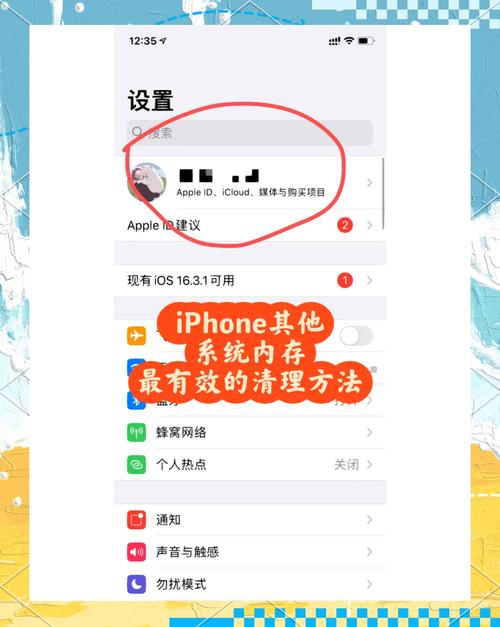
检查内存时,注意几个关键细节,总存储容量取决于购买时的型号,iPhone 11通常有64GB、128GB和256GB版本,在“iPhone 存储空间”页面的顶部直接显示,如果看到可用空间少于20%,手机可能开始卡顿,特别是运行大型应用或游戏时,系统还会提供优化建议,卸载未使用的应用”或“清理照片库”,这些提示基于苹果的智能分析,非常可靠,我建议定期检查,每月一次就好,养成习惯后能预防问题,如果数字显示异常,比如空间突然减少,可能是缓存堆积或软件错误,重启手机往往能解决。
管理内存同样重要,检查后立即行动能提升手机性能,在“iPhone 存储空间”页面,苹果内置了工具帮助清理,点击“卸载未使用的应用”,系统自动移除应用但保留数据,需要时重装即可,或者,手动删除大文件:进入“照片”应用,选择“最近删除”相册清空内容;在“信息”中删除旧短信和附件;对于视频和音乐,使用“文件”应用整理,另一个技巧是启用iCloud存储,设置里进入“Apple ID”>“iCloud”,开启照片和文件备份,这样本地空间就释放了,我个人偏好每月清理一次照片,删掉重复或模糊的图片,节省几GB空间,注意,iPhone 11不支持外部存储卡扩展,所以合理利用内置工具是关键。
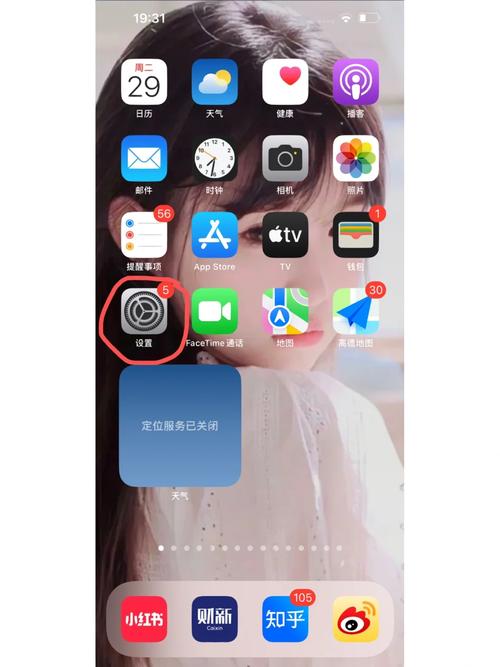
读者常问,iPhone 11的内存够用吗?标准配置64GB对轻度用户足够,但如果你爱拍照、下载游戏或存电影,128GB或256GB更稳妥,内存不足时,手机会提示“存储空间将满”,影响速度和更新,升级iOS系统前务必检查空间,需要至少5GB可用,如果误删文件,别担心,iCloud或iTunes备份能恢复,根据我的观察,多数用户问题源于忽略定期维护,比如没清理缓存或下载过多媒体文件。
在科技领域,苹果设备以易用性著称,检查内存的步骤直观高效,作为多年iPhone用户,我坚持简单管理:每周备份一次,利用系统工具优化,避免安装冗余应用,这样iPhone 11能流畅运行多年,省去维修麻烦,主动管理比事后修复更聪明,你的手机体验会更上一层楼。
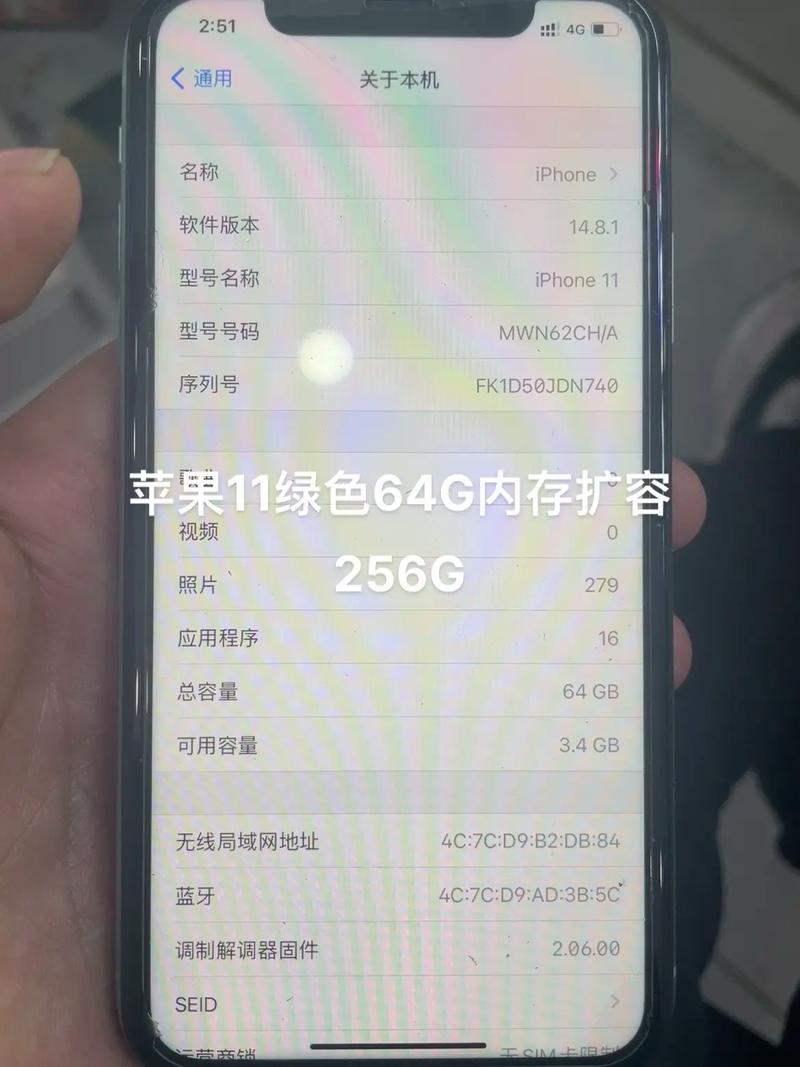









评论列表 (0)